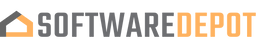트루리 VPN 1년 10대 기기용 맥
Why this?

OUR PROMISE

LIFETIME SUPPORT
- For 1 Device
- Digital download
- Lifetime support at no extra cost
👋WHAT MAKE US DIFFERENT
Your product activation code will be
emailed to you 15-30 minutes after checkout.
- 안전하고 중단 없는 브라우징
- 5대 장치에 대한 1년 라이센스
- 디지털 다운로드
- 광고 없음
- 추가 비용 없이 평생 지원을 받을 수 있습니다.
귀하의 컴퓨터, 파일, 폴더 및 네트워크 보안을 위해 Truly VPN을 받으세요. 전 세계 콘텐츠에 대한 제한 없는 접근을 즐기세요.
24/7 온라인 브라우징 및 정보 보호. 인터넷을 사적으로 탐색하세요. 쇼핑, 스트리밍 및 소셜 활동을 할 때마다 안전하게 지내세요!
Truly VPN은 귀하의 장치와 연결된 WiFi 핫스팟, 그리고 월드 와이드 웹 간의 연결을 보호합니다. 이는 귀하의 온라인 브라우징을 추적, 정보 엿보기, IP 로깅 등으로부터 보호하여 완전한 익명성과 개인 정보를 제공합니다!
Truly VPN VPN은 강력한 암호화 알고리즘을 사용하여 귀하의 위치를 숨기고 위조하여 지리적 제한, 검열 또는 기타 제한 없이 자유롭게 인터넷을 탐색할 수 있도록 합니다.
Truly VPN은 Windows 및 Mac과 호환됩니다.
왜 Truly VPN 연결을 사용해야 할까요?
-
강화된 프라이버시: VPN 연결을 사용할 때 신원을 숨겨 개인 정보와 브라우징 습관을 보호하세요.
-
완전한 온라인 자유: 원격 위치 서버를 사용하여 실제 IP 주소와 위치를 위조하여 모든 지리적 제한을 우회하세요.
-
최대 보안: 안전한 VPN 연결은 웹 활동과 해킹을 시도하는 사람들 사이에 암호화된 터널을 추가합니다.
-
더 부드러운 브라우징: Truly VPN 암호화 및 광고 차단 알고리즘은 브라우징 속도를 향상시키고 성가신 배너 광고 및 추적 요소를 줄입니다.
-
익명: 완전한 프라이버시로 웹을 익명으로 서핑하세요.
-
다양성: 항상 사용 가능한 여러 서버 위치 중에서 선택하세요.
-
보안: 당신의 데이터는 256비트 AES 암호화로 철저히 보호됩니다.
-
무제한: Truly VPN을 사용하여 대역폭 제한 없이 쇼핑, 스트리밍 및 소셜 활동을 즐기세요.
Truly VPN 받는 방법
1단계: Truly VPN 가입하기
-
Truly VPN 웹사이트 방문 에서 TrulyOffice.com
-
계정 만들기: 가입 버튼을 클릭하고 새 계정을 만들기 위한 지침을 따릅니다.
-
계획 선택: 귀하의 필요에 맞는 구독 계획을 선택하고 결제 프로세스를 완료합니다.
2단계: Truly VPN 앱 다운로드
-
다운로드 페이지로 이동 그리고 장바구니에 추가 클릭.
-
장치 선택: 귀하의 장치에 적합한 다운로드 링크를 선택하십시오 (Windows, macOS, iOS, Android 등).
-
앱 다운로드: 설치 파일을 받으려면 다운로드 버튼을 클릭하십시오.
-
다운로드가 귀하의 이메일로 전송되는 데 15분 이내로 기다리십시오. 고객 서비스 팀이 가능한 한 빨리 키를 보내드리며, 원하시면 설치 프로세스를 안내해 드립니다.
3단계: Truly VPN 설치
-
설치 프로그램 실행: 다운로드한 설치 파일을 찾아 두 번 클릭하여 설치 프로세스를 시작합니다.
-
설치 프롬프트 따르기: 화면의 지침에 따라 설치를 완료합니다. 일반적으로 약관에 동의하고 설치 위치를 선택하는 과정이 포함됩니다.
-
앱 실행: 설치가 완료되면 Truly VPN 애플리케이션을 엽니다.
-
짜잔! 이제 TrulyVPN이 있습니다.
4단계: 로그인 및 설정
-
TrulyVPN을 설치한 후 로그인하고 설정하세요.
-
로그인: 앱에 로그인하려면 Truly VPN 계정 자격 증명(사용자 이름 및 비밀번호)을 입력하세요.
-
설정 구성: 선호에 따라 VPN 설정을 사용자 정의하세요. 여기에는 선호하는 VPN 프로토콜 선택, 킬 스위치 활성화 또는 특정 서버 선택이 포함될 수 있습니다.
-
앱이 모든 PC 시작 시 자동으로 실행되도록 선택할 수도 있습니다.
5단계: VPN 서버에 연결하기
-
다음은 Truly VPN이 작동하는지 테스트하고 계속 사용하는 것입니다. 온라인 상태인지 확인하세요.
-
서버 위치 선택: 사용 가능한 위치 목록에서 서버를 선택하세요.
-
연결하다: "연결" 버튼을 클릭하여 안전한 VPN 연결을 설정하세요.
-
연결 확인: 연결되면 VPN에 연결되었다는 알림이나 상태 변경이 표시됩니다.
6단계: 안전한 탐색을 즐기세요
-
안전하게 탐색하기: VPN이 연결된 상태에서 이제 안전하고 개인적으로 인터넷을 탐색할 수 있습니다.
-
작업 완료 시 연결 끊기: VPN이 더 이상 필요하지 않으면 Truly VPN 앱을 열고 "연결 끊기"를 클릭하세요.
그게 다입니다! 이제 Truly VPN이 설정되었으며 안전하고 개인적인 인터넷 경험을 즐길 수 있습니다.
What Customers Say About Us
Frequently asked questions
How can I be certain that my copy of Microsoft Office is genuine?
How long does a genuine software license from SoftwareDepot last?
Can I buy a single-use license software and install on multiple computers?
What is a digital download and how does it work?
What are retail software products?
Can I update my software over the Internet? (not needed as there's no update after 2021)